-
![]() Windows向けデータ復旧
Windows向けデータ復旧
- Data Recovery Wizard Free購入ダウンロード
- Data Recovery Wizard Pro 購入ダウンロード
- Data Recovery Wizard WinPE購入ダウンロード
- Partition Recovery購入ダウンロード
- Email Recovery Wizard購入ダウンロード
- おまかせデータ復旧サービス
概要:
オンラインで破損したワードファイルを修復することが可能?本文では、人気のオンラインドキュメント修復ツールを見ンさんに紹介します。これらのツールのいずれかを使っていても、簡単にWordファイルを修復することができます。更に、WindowsとMacにも対応可能なWord文書修復プログラムを使って簡単にWordファイルを修復する対策をも一緒に皆さんに紹介します。
破損したWord文書を修復できるオンラインツールはたくさんあります。それでは、どちらのオンラインツールを選択するか?オンラインツールを選択する際のキーポイントとは?っていう質問を抱いているユーザーは少なくありません。本文では、Wordファイルを修復するオンラインツールの選択方法及び、それぞれのオンラインツールを使って破損したWord文書を修復する詳細な操作手順を皆さんに紹介したいと思います。また、非常に名高いファイル修復/復元ソフトをこのページから無料で取得して、Word文書を効率的に修復する方法をも一緒に紹介していきたいと思います。
破損したWord文書を修復するために、オンライン修復ツールは非常に有効な対策です。しかし、数多くのオンラインツールの中からどうやって選択すればいいですか?次は、選択する時のキーポイントを皆さんに紹介します。
破損したWord文書を修復するために、安定した信頼性が高いオンラインツールを利用することがおススメです。
このオンラインツールは、破損したWord文書を簡単に修復できるオンラインツールです。このオンラインツールは、最新のWordソフトを使って作成した文書の修復にも対応しています。
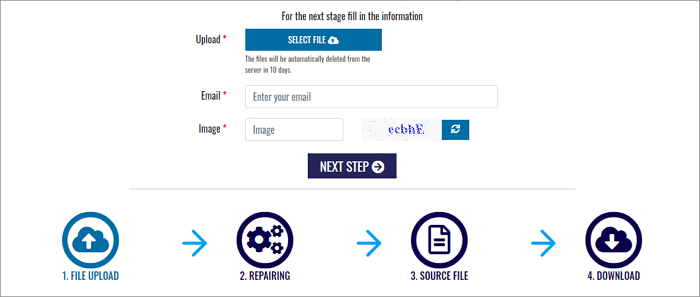
このツールを使ってWord文書を修復するために、このサイトにアクセスし、破損したWordファイルをアップロードする必要があります。それから、修復済みのファイルを受け取るため、自分のメールアドレスを提供する必要があります。
このオンラインツールは、Word文書の修正だけでなく、PDFファイル、AutoCADファイル、Photoshopファイル、PowerPointファイル、Excelファイルなどの他の多くのファイルを修復できる強力的なファイル修復ツールです。

ウイルス攻撃、ハードドライブのフォーマット、またはシステムクラッシュの後に、破損したWord文書をオンラインで修復できます。Word95/98/2000/2003/2007/2010の作成ファイルに互換します。このWordファイル修復オンラインサービスは、リッチテキストドキュメント(* .rtfファイル)からのテキストを回復することをもサポートしています。
OfficeRecovery for Word Onlineは、.doc、.docx、.docm、および.rtfフォーマットのWord文書を修復できます。サポートされているWordソフトのバージョンは、2010、2007、2003、2002、2000、97、95、6.0、及びWord for Macです。
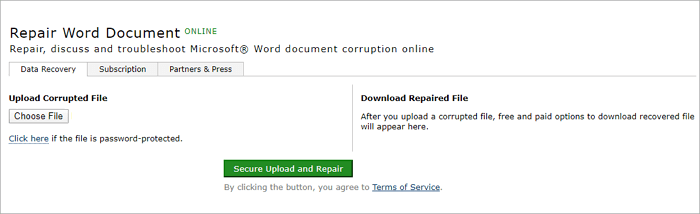
このオンラインWord修復ツールは、無料バージョンと有料バージョン両方も提供されています。自分のニーズに応じて、どちらのバージョンを選択してください。
利用可能なオンライン文書修復ツールはたくさんありますが、ファイルを修復する操作手順はほぼ同じです。一般的に、ファイルをアップロードし、修復完了まで待ち、修復済みのファイルをダウンロードするという流れになります。
ここでは、OnlineFile. Repairを例として、皆さんに詳細の使い方を紹介します。
ステップ1.OnlineFile. Repair のサイトにアクセスし、破損したWord文書をアップロードして、修復済みのファイルを受け取るためのメールアドレスを入力します。
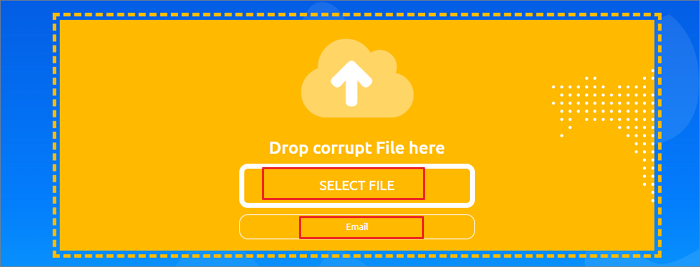
ステップ2.ここで破損のWordファイルの修復プロセスが自動的に開始されます。そのプロセスが完了するまで、しばらくお待ちください。
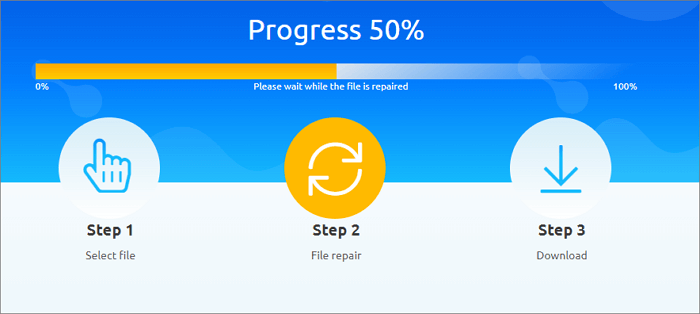
ステップ3.修復済みのファイルをプレビューし、料金を払います。
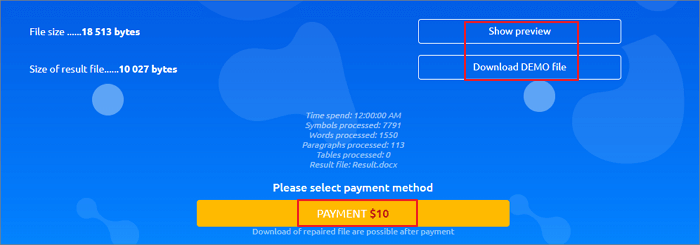
オンラインツールを使って破損したWord文書を修復するのは、非常に便利な一方でデメリットも非常に明確です。
コンピュータ上の破損したWord、Excel、PDF、またはpptファイルを修復するには、EaseUS Fixoを使用するという素晴らしい選択肢があります。
強力なファイル修復機能に加えて、このソフトウェアには追加のファイル修復機能もあります。ファイルが復元されると、破損したファイルはすべて自動的に修復されます。
EaseUSファイル修復ソフトウェアを使用して、破損したWord文書をオフラインで修復する手順は次のとおりです。
Step 1.「ファイルの修復」で「ファイルの追加」を選択し、修復するドキュメントを追加します。
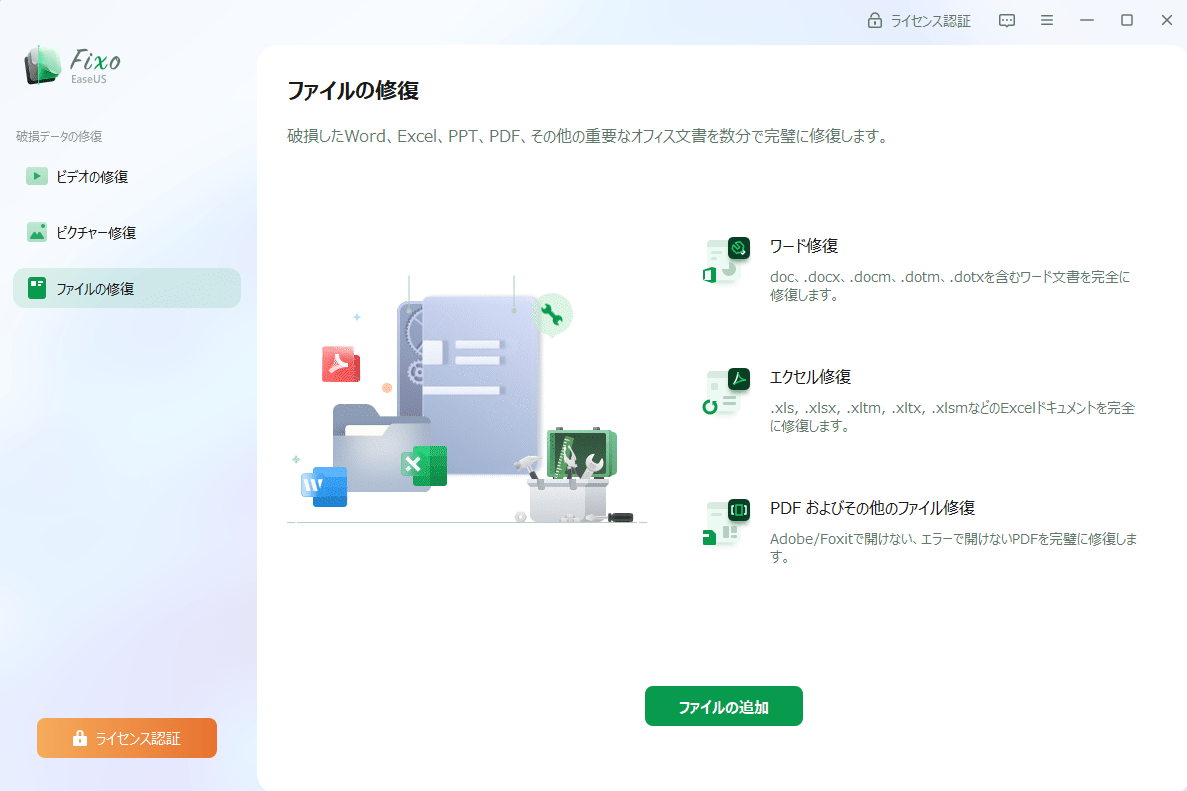
Step 2.追加されたら、「すべてを修復」を選択して修復処理を開始します。ファイルのサイズや損傷の程度によって、しばらく時間がかかります。
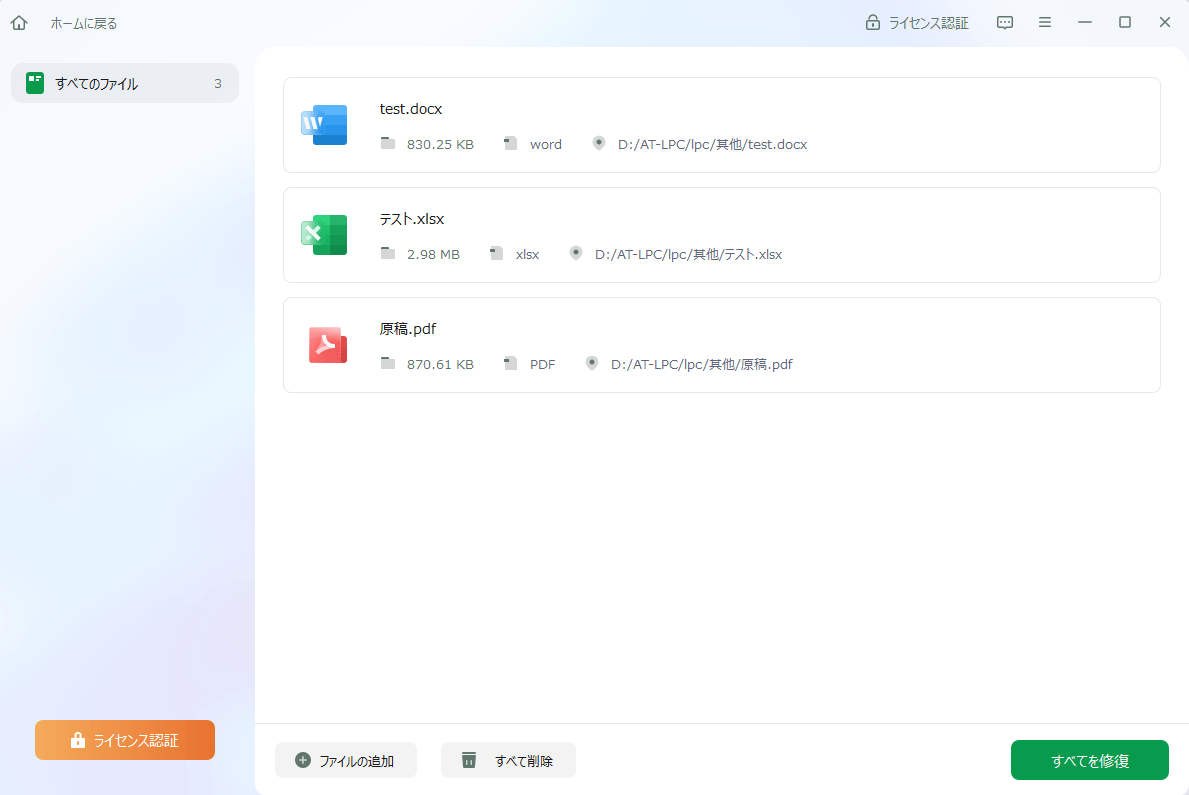
Step 3.修復完了後にプレビューやダウンロードが可能です。

これは、オンラインおよびデスクトップツールで破損を簡単に修復する方法です。オンラインのWord修復サービスで壊れたWord文書を修正する場合は、信頼できる製品を選択してください。デスクトップファイル修復プログラムで破損したWord文書を修正するには、EaseUS Fixo修復ソフトウェアを試してください。一般的なファイルタイプを簡単に修復できます。
1.削除したDOCXファイルを修正するにはどうすればよいですか?
2. Word文書が破損するのはなぜですか?
入力中に Word がクラッシュすると、前回保存してから行った作業はすべて失われますが、保存したファイルは引き続き機能します。ただし、ファイルの保存中にソフトウェアがクラッシュまたはフリーズした場合は、部分的に書き込まれたままにすることでファイルを破棄する可能性があります。
3.破損したWordファイル2007を回復する方法?
上記の手順に従って、破損したWordファイルを修復できます。
4.以前のバージョンのWord文書を復元するにはどうすればよいですか?
ドキュメントを右クリックしてメニューから「以前のバージョンの復元」を選択すると、ドキュメントを任意のバージョンに復元できます。作業したドキュメントを開いた後、「ファイル」-「情報」に移動することもできます。以下の 「ドキュメントの管理」 という名前のファイルを選択します。ファイルの上部にあるメニューから「復元」を選択して、以前に保存したバージョンを置き換えます。